10 бесплатных видеоредакторов для компьютера и смартфона
Лучшие инструменты для Windows, macOS, Linux, iOS и Android.
1. iMovie

Практически идеальный инструмент от Apple для простого редактирования видео. И настольная, и мобильная версия имеют классический интерфейс с монтажным столом, удобный браузер медиафайлов, а также встроенную галерею переходов, эффектов и фильтров. Есть готовые шаблоны проектов для разных ситуаций и богатые настройки экспорта вплоть до 4К.
2. DaVinci Resolve
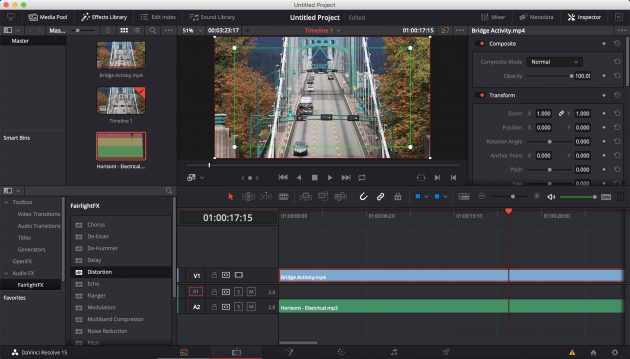
- Платформы: Windows, macOS, Linux.
Профессиональный видеоредактор продвинутого уровня. DaVinci Resolve ориентирован на постпродакшен и имеет огромное количество инструментов для подстройки картинки и звука. У бесплатной версии есть несколько ограничений, которые обычному пользователю, скорее всего, будут незаметны. Среди них более низкое 4К-разрешение, отсутствие поддержки совместной работы и водяные знаки для некоторых фильтров.
Цветокоррекция | Как быстро красить видео с телефона в DaVinci
3. Shotcut
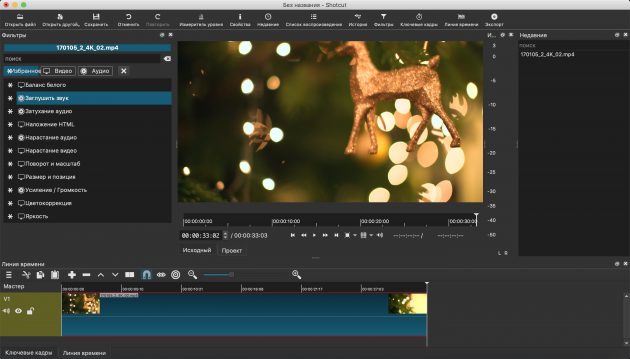
- Платформы: Windows, macOS, Linux.
Неплохой редактор с открытым исходным кодом, который будет одинаково хорош как для начинающих, так и для более опытных пользователей. У Shotcut гибкий, интуитивный интерфейс и большая поддержка форматов видео, включая 4К. Помимо базовых возможностей обработки, доступны переходы, комбинируемые фильтры и экспорт не только в заданный формат, но и под конкретное устройство.
4. Lightworks
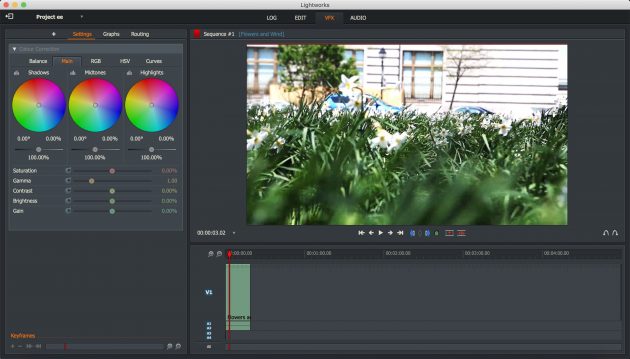
- Платформы: Windows, macOS, Linux.
Мощный профессиональный видеоредактор, предыдущие версии которого использовались для монтажа «Криминального чтива», «Волка с Уолл-стрит» и других известных фильмов. Lightworks поддерживает мультикамерный монтаж, цветокоррекцию с аппаратным ускорением и другие функции, доступные только в дорогих программах.
В базовой версии можно работать с видео вплоть до 5К, но опции экспорта ограничены 720р или 1080р при загрузке на Vimeo.
5. OpenShot
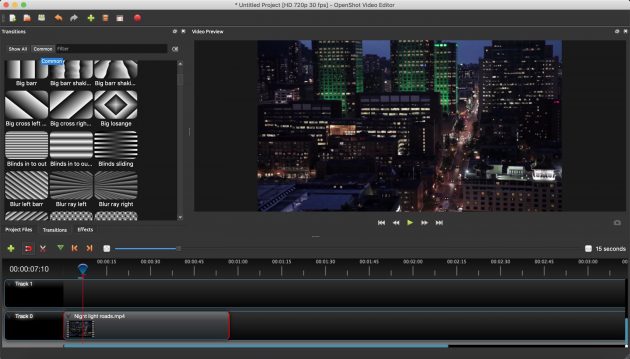
- Платформы: Windows, macOS, Linux.
Кросс-платформенный редактор с удобным интерфейсом и довольно неплохим списком возможностей, который хорошо подойдёт начинающим. OpenShot умеет работать с различными форматами видео, поддерживает неограниченное количество дорожек, а также имеет неплохую галерею переходов, фильтров и титров.
6. Avidemux
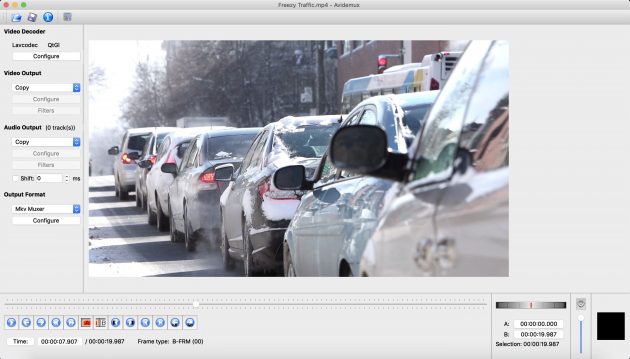
Цветокор в твоём видео, как в КИНО за 5 минут! Кинематографичная Цветокоррекция
- Платформы: Windows, macOS, Linux.
Очень простой видеоредактор, который при этом прекрасно справляется с базовым монтажом. Avidemux не сравнится по функциям с современными аналогами. Тем не менее его удобно использовать для обрезки и склейки видео, поскольку он позволяет выполнять эти операции без перекодирования файлов и экономит время.
7. Quik
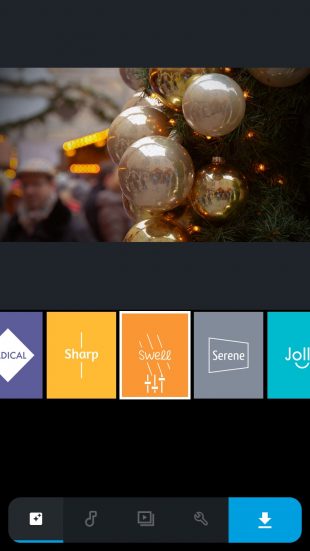

Фирменный редактор от GoPro для монтажа контента в ситуациях, когда под рукой нет компьютера. Шаблоны стилей, фильтры, синхронизация с аудиодорожкой — в Quik есть всё, что нужно для подготовки профессиональных видео для YouTube, Instagram и других соцсетей.
Лучшие бесплатные видеоредакторы для монтажа и обработки видео.

Видео стало обычной частью повседневной жизни. Люди снимают видео на смартфонах, загружают их через YouTube и делятся ими на Facebook. Но возникает вопрос, в какой программе все эти видео монтировать? Предлагаю вашему вниманию, семь бесплатных видеоредактора, благодаря которым, вы сможете сделать красивое видео.
Возможно, вы подумаете, что бесплатных программ для видео монтажа, должно быть много. Однако, не смотря на широкое распространение видео, самих видеоредакторов, не так много (хотя, по большому счету, и платных тоже). Но тем не менее, многие из бесплатных программ, стали серьезными соперниками платным программам для обработки видео.
Цветокоррекция видео: колоринг в Adobe Premiere Pro и Video Star

Все мы видели фильмы с жуткими зелеными или холодными синими оттенками, которые задавали тон всему фильму. Такая атмосфера – примером того, как работает цветокоррекция видео.
Это процесс, требующий практики, исследований и экспериментов. Здесь есть два понятия, схожих по названию, но разных по сути: «color grading» и «color correcting». В чем между ними разница и какие еще цветовые процессы могут использовать кинематографисты, чтобы рассказать свои истории?
В статье мы расскажем что такое колоринг для видео с раскрашиванием цифрового ролика. Чтобы вы смогли задавать атмосферу и настроение своему проекту. Вы сможете находить свой стиль видео или делать кадры, как в голливудских фильмах.
Основы цвета цифрового видео
Процесс правильного колорирования кадров состоит из трех основных взаимосвязанных задач. Как и в любом другом рецепте или формуле, общим правилом является выполнение каждой из этих задач в правильном порядке, шаг за шагом.
Этапы колорирования цифрового видео:
- Определить исходные данные футажа для видеомонтажа.
- Настроить «color correcting» (цветокоррекция видео).
- Отрегулировать «color grading» (колоринг для видео или тонирование).
Эти шаги идут со своими наборами микро задач и конкретными назначениями. Прежде чем мы продолжим, давайте быстро разберем два “титульных процесса” тонирования с цветокоррекцией, чтобы у всех было одинаковое понимание этих слов.
Сolor correcting – устраняет проблемы с цветом и делает кадры максимально натуралистичными. Идея в том, чтобы цвета выглядели чистыми и реальными, как человеческие глаза видели бы их в реальном мире.
Сolor grading – скорее творческая задача. Процесс цветовой установки добавляет атмосферу и эмоции к кадрам, окрашивая кадры новыми, часто неестественными способами.
Готовое видео получается в результате сочетания как color grading, так и color correcting — так что это не вопрос одного “против” другого. Скорее, дело в том, как их комбинировать.
Автор видео-курса — Сергей Панферов
Профессиональный видеограф с
опытом работы более 20-ти лет.

Успешный интернет-предприниматель в
области видеопроизводства и видео-маркетинга с 9-ти летним стажем.

Автор около 100 видео-курсов обучающего характера по видео-маркетингу, видеомонтажу,
авторингу, композитингу,
цветокоррекции видео и видеопроизводству.

Я уже записывал два курса по цветокоррекции и пост-обработке видео, которые достойны отдельного внимания, но сегодня я хочу предложить Вам особенный курс по профессиональной цветокоррекции видео в Adobe SpeedGrade.
Почему именно Adobe SpeedGrade?
В чем выгодное отличие от других программ и плагинов?
Программа Adobe SpeedGrade доступна для каждого человека, в отличие от других программ и плагинов.
Ее могут позволить себе даже люди с малым бюджетом, причем Вы можете попробовать ее полный функционал абсолютно бесплатно.
На официальном сайте Adobe.com Вы можете бесплатно скачать пробную версию программы SpeedGrade с абсолютно полным функционалом, и уже сразу можете начать с ней работать без всяких ограничений.
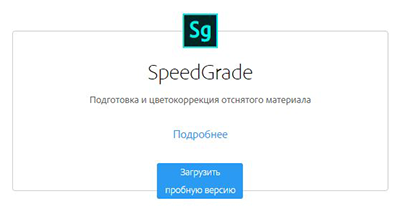
Только SpeedGrade обладает возможностью моментально загрузить любой проект прямо из Adobe Premiere Pro без предварительного просчета и сразу начать делать цветокоррекцию любых клипов из проекта.
Другие программы и плагины цветокоррекции не обладают такой способностью.
Проект в программе видеомонтажа Adobe Premiere Pro
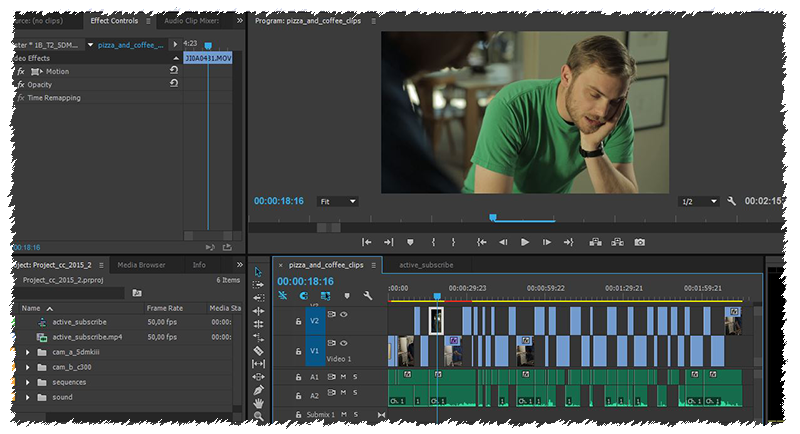
Одним кликом мыши загружаем этот проект в Adobe SpeedGrade
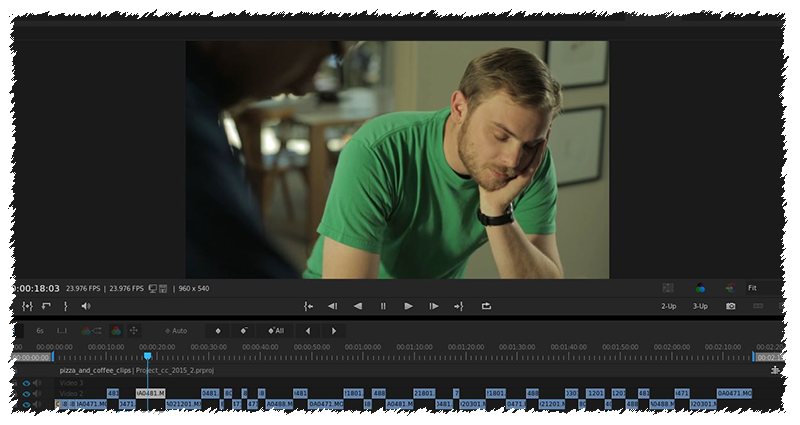
После цветокоррекции также моментально Вы можете открыть откоррекированный готовый проект обратно в Adobe Premiere Pro. То есть Вы можете сэкономить гигантское количество времени и быстро получать результаты цветокоррекции прямо во время монтажа Вашего видео.
В Adobe SpeedGrade Вы можете отображать сразу несколько кадров одного или разных клипов для того, чтобы проводить сравнительный анализ и сделать мастеринг всех клипов, другими словами — первичную цветокоррекцию, т.е. привести все клипы одного проекта под один цветовой и световой знаменатель.
Это не делает ни одна другая программа или плагин цветокоррекции. А это очень ВАЖНО для мастеринга клипов внутри одного проекта (фильма) в профессиональной видеографии.
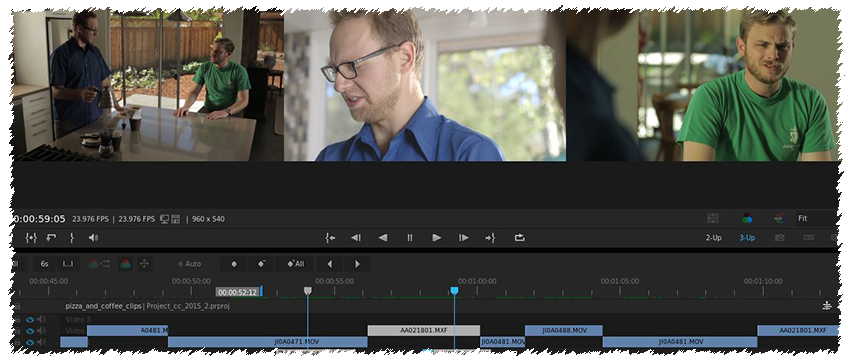
В программе SpeedGrade есть инструменты с тонкой настройкой по разным световым и цветовым участкам кадра видео: любые оттенки и гаммы цветов, теней, усиления цвета и света и т.д.
Существует работа даже с определенной цветовой гаммой, где Вы можете гибко изменить ее, причем другие участки видео останутся без изменений.
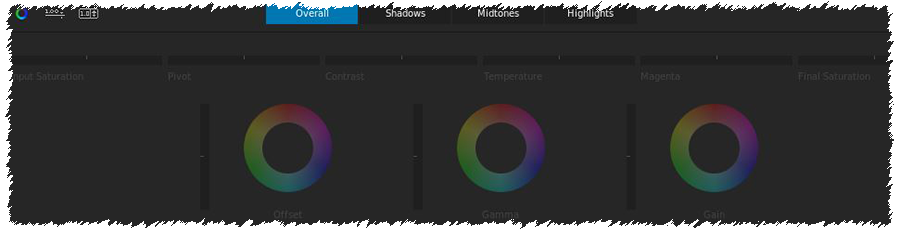
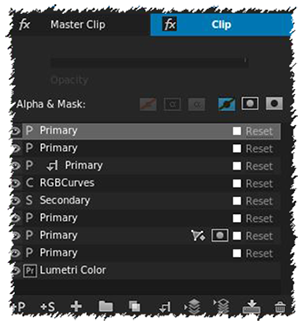
Только в Adobe SpeedGrade Вы можете наложить любое количество слоев цветокоррекции на любой клип. И каждый слой откорректировать по своему, либо сделать сочетание пост-обработки из нескольких слоев.
Примерно тоже самое Вы могли видеть в Adobe Photoshop (фотошоп), а это одна из главных особенностей фотошопа, что делает это программу лучшей среди всех растровых редакторов.
Только отличие в том, что в программе Adobe SpeedGrade все слои — это наложенные эффекты, фильтры, маски и прочие изменения в плане цветокоррекции.
Этот факт делает процесс обработки клипов еще более гибким. А саму программу Adobe SpeedGrade — не досягаемой своими конкурентами, которых немного.
Для любителей получать результат быстро есть возможность — увидел, применил в один клик, получил!
Другими словами есть возможность использовать различные уже готовые стили и пресеты для быстрой цветокоррекции. Также Вы можете что-то из них доработать под свое предпочтение, сохранить уже собственный пресет и использовать его для дальнейшей цветокоррекции других подобных клипов, опять же экономя много времени.
Это только некоторые из них, скрытых стилей и пресетов в десятки раз больше.
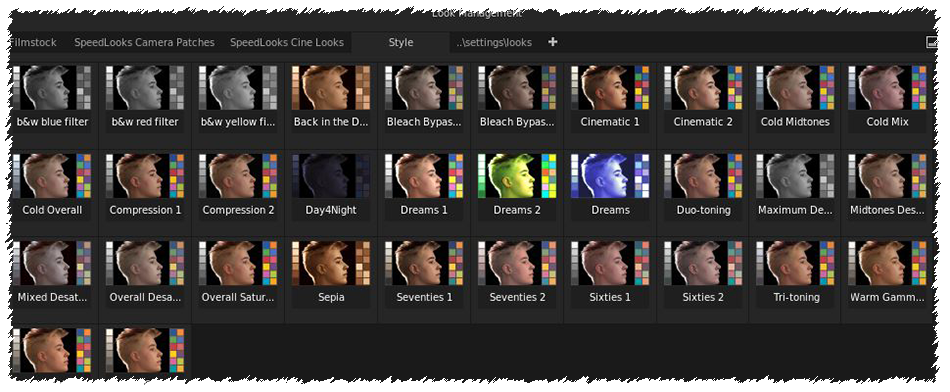
В Adobe SpeedGrade имеется шикарная возможность использовать любой кадр из понравившегося Вам фильма или ролика, и в один клик сделать точно такую же цветокоррекцию. А также Вы можете использовать собственные снэпшоты. После чего на их основе доработать нужную Вам цветокоррекцию.

Понятное дело, что видео может быть неоднородное по своей структуре исходя из самой съемки. И в большинстве случаев необходимо редактировать цвет и свет в разных участках кадра. Поэтому существует очень богатый функционал масок для работы с частями кадра.
А если Ваш объект в видео находится в движении, то маски и части кадра в любом слое цветокоррекции любого клипа Вы можете легко анимировать в ручную или использовать процесс трекинга одним кликом мыши.
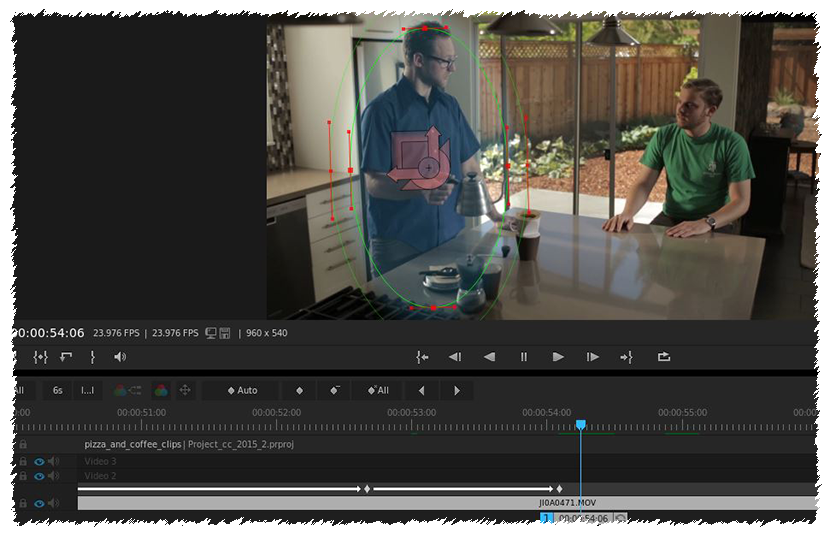
В общем программа Adobe SpeedGrade на самом деле является шикарной программой для мастеринга клипов, профессиональной цветокоррекции и пост-обработки видео. Поэтому многие мои подписчики просили записать видео-курс по ней. Что я и сделал.
Профессиональная цветокоррекция видео в Adobe SpeedGrade

Как Вы уже знаете по моим предыдущим курсам и видео-урокам, я привык все объяснять до мельчайших деталей. Именно такой подход позволяет постигнуть премудрости любых программ даже ребенку или соседской бабушке. Вам остается только смотреть мои уроки и повторять все клик за кликом.
В курсе Вы получите более 5 (пяти) часов обучающего видео, которое я записал специально для Вас, и не только по всем возможностям программы Adobe SpeedGrade, но и с моими личными пояснениями, что для чего нужно, как и зачем это надо использовать.
А также Вы увидите в курсе практические советы и конкретные примеры мастеринга, цветокоррекции и пост-обработки видео.
Вот основные разделы видео-курса по Adobe SpeedGrade:
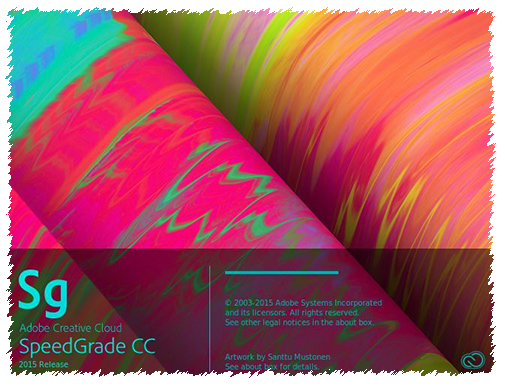
В данном блоке уроков Вы узнаете, где взять программу Adobe SpeedGrade, и как правильно ее установить на свой компьютер.
Также Вы узнаете некоторые особенности разных языковых локализаций программ Adobe, и как изменить интерфейс программы с русского на английский и обратно, или на любой другой язык.
Если Вы вдруг использовали более ранние версии программ от компании Adobe, то из данного раздела Вы узнаете, как правильно удалить их с дальнейшей очисткой системного реестра перед установкой новых версий, что значительно повысит работоспособность Вашего компьютера.
Как говорится, начинаем работать правильно)
Импорт файлов и синхронизация с программой видеомонтажа
У многих людей стоит вопрос, а как именно работать с цветокоррекцией в программе Adobe SpeedGrade, если они используют различные программы видеомонтажа, а некоторые люди ее вообще не используют, но хотят сделать цветокоррекцию уже готовым видео-файлам.
Данная программа позволяет импортировать видео-файлы для того, чтобы сделать в них цветокоррекцию.
То есть программа может работать полностью автономно.
Однако, когда Вы делаете монтаж в видеоредакторе, то самое лучшее решение — это использовать функцию Direct Link, чтобы одним кликом отправить весь проект из Adobe Premiere Pro в Adobe SpeedGrade, а после некоторых изменений также одним кликом вернуть проект обратно в Premiere Pro, но уже с измененной цветокоррекцией.
В данном блоке уроков Вы увидите все возможные варианты импорта файлов, а также синхронизацию между программами.
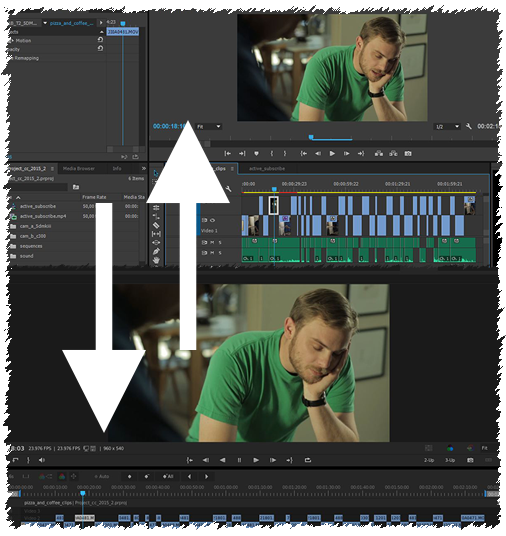
Настройки, окна, панели и инструменты анализа
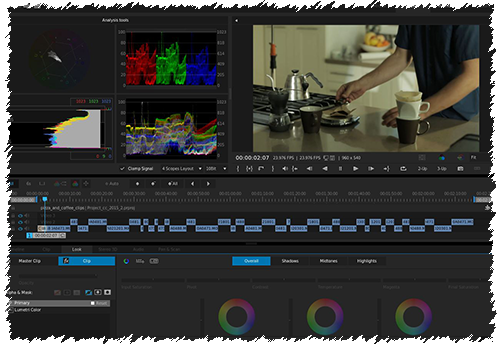
С помощью видео-уроков этого раздела Вы научитесь настраивать интерфейс программы Adobe SpeedGrade, работать со всеми окнами и панелями инструментов: окно просмотра, timeline с клипами проекта, рабочую панель с инструментами цветокоррекции и т.д.
Вы увидите, как пользоваться инструментами анализа для правильной цветокоррекции и мастеринга клипов одного проекта.
А также Вы узнаете, как использовать продвинутые настройки каждого из аналитических инструментов — вектороскопы (Vectorscope YUV, Vectorscope HLS), гистограммы (Histogram), RGB Parade, Waveform и прочие тонкости подобных инструментов анализа цветокоррекции.
Инструменты и опции цветокоррекции
Один из самых основных разделов курса, где Вы увидите, как необходимо работать со многими инструментами и настройками цветокоррекции.
Это работа со слоями цветокоррекции любых разновидностей, их опциями и связями.
Это работа с многочисленными спец.эффектами и фильтрами программы по креативному изменению цветовой гаммы и световых участков видео.
Вы увидите, как можно редактировать отдельные цветовые оттенки для изменения их под Ваши самые смелые запросы, причем все остальные цветовые и световые участки видео Вы можете оставить без изменения.
А если Вы любите быстро работать, то можете воспользоваться стилями и пресетами.
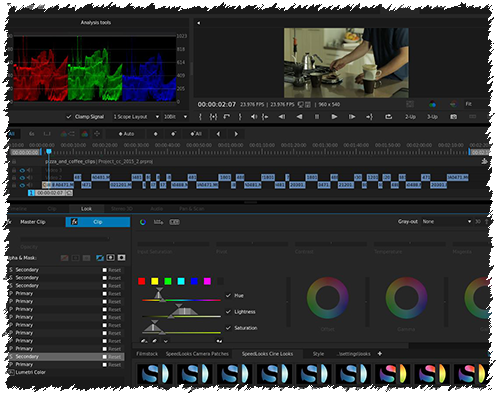
Моментальные снимки, маски, анимация
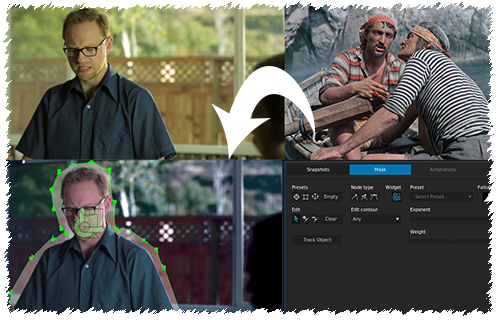
Один из самых интересных моментов — это сделать цветокоррекцию видео по любому стоп-кадру Вашего любимого фильма или ролика одним кликом мыши.
С помощью этого блока видео-уроков Вы можете использовать сторонние снэпшоты (моментальные снимки) и создавать свои.
Также Вы можете накладывать неограниченное количество масок с гибкими настройками, чтобы делать цветокоррекцию определенных участков видео.
Вы научитесь легко и быстро делать трекинг масок и анимацию слоев цветокоррекции.
В видео-курсе «Профессиональная цветокоррекция видео в Adobe SpeedGrade» подробно разобраны все инструменты и возможности этой программы, а также даны советы для правильной работы: мастеринг (первичная цветокоррекция клипов в проекте), цветокоррекция и пост-обработка видео.
Это еще не все. Подарки в студию 🙂
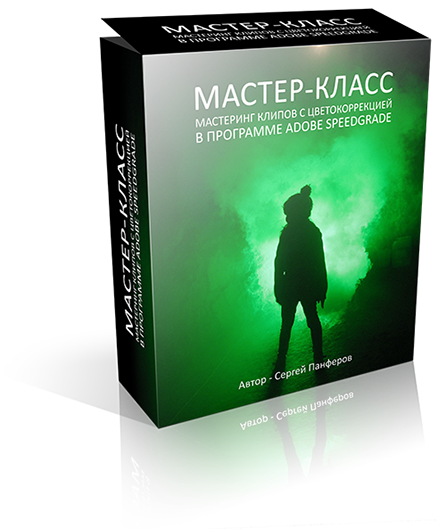
Мастеринг клипов с цветокоррекцией
в программе Adobe SpeedGrade
В данном бонусном мастер-классе Вы увидите наглядно, каким образом все клипы из одного проекта приводятся в одну цветовую и световую гамму. Другими словами, как делается мастеринг клипов внутри одного проекта (фильма, ролика) или первичная цветокоррекция.
Вы узнаете еще несколько полезных инструментов, с помощью которых легко определить разные участки видео-кадра: тени, средние, яркие и т.д.
Также Вы увидите логические свойства отснятого видео, и каким образом необходимо анализировать видео перед началом цветокоррекции.
Этот мастер-класс стоит 1500 рублей, однако Вы его получаете бесплатно в подарок вместе с основным видео-курсом по профессиональной цветокоррекции.

Новая цветокоррекция
в Adobe Premiere Pro
Начиная с версии программы Adobe Premiere Pro CC 2015 появились новые инструменты, в том числе и для быстрой цветокоррекции прямо в программе монтажа.
Причем данные инструменты очень продвинутые и обладают мощным функционалом, в том числе для каждого такого инструмента, а точнее фильтра цветокоррекции Вы можете использовать маски и анимацию.
Конечно же более гибко и профессионально делать цветокоррекцию следует в специализированных программах, например в Adobe SpeedGrade, однако если Вам будет необходимо воспользоваться довольно-таки хорошим функционалом цветокоррекции прямо в Premiere Pro, то Вы сможете это сделать с помощью этого курса.
Этот видео-курс стоит 1200 рублей, однако Вы его получаете бесплатно в подарок вместе с основным видео-курсом по профессиональной цветокоррекции.
Сколько стоит видео-курс по профессиональной цветокоррекции?
Давайте посмотрим на цены некоторых студий, которые оказывают услуги по цветокоррекции.
Вот например первый попавшийся вариант из поиска, где цены за подобные услуги начинаются
от 15 000 рублей и более:
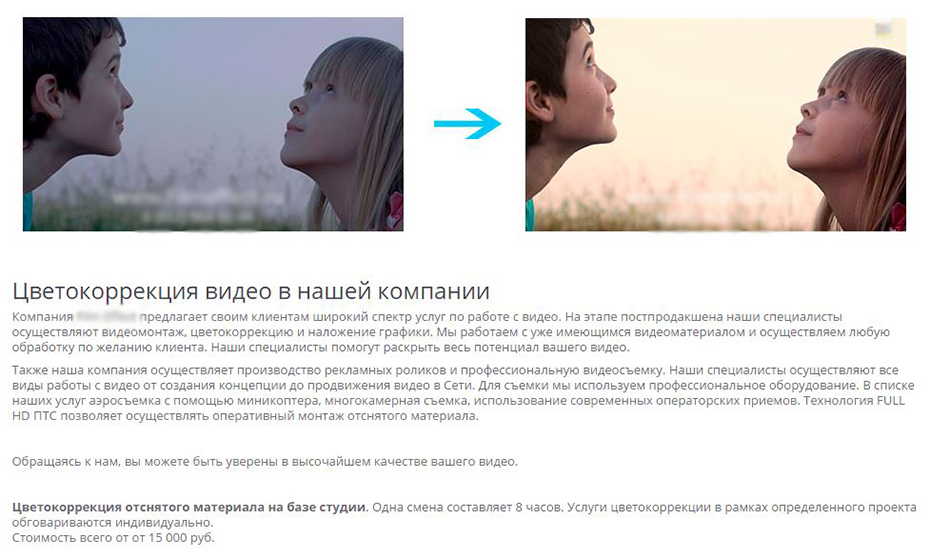
Понятное дело, что в студии услуги могут быть не дешевые, тогда давайте обратимся на фриланс, где люди в частном порядке могут предлагать услуги цветокоррекции видео под заказ. И в среднем подобные услуги от хороших мастеров стоят от 10 000 рублей:
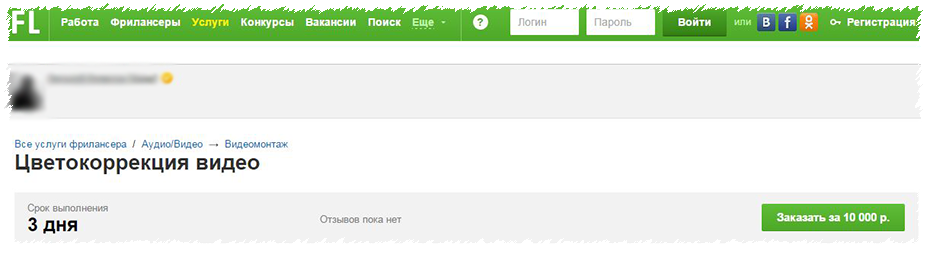
И за каждое видео нужно будет платить снова и снова, поэтому лучше научиться делать цветокоррекцию самому. Однако онлайн-курсы и тренинги также не дешевы, вот например здесь:

Причем многие студии и фрилансеры не делают мастеринг клипов в проекте (первичную цветокоррекцию), а сразу начинают обрабатывать фильмы и ролики в нужную для клиента картинку, в результате этой недоделки, видео в разных местах будет существенно отличаться, что является критической ошибкой.
Ко всему прочему большинство тренеров и авторов, которые собираются учить Вас цветокоррекции, пятизначные цифры в рублях берут только за базовые занятия.
Так почему же Вам не освоить технику мастеринга, цветокоррекции и пост-обработки видео самим? Тем самым Вы сэкономите и деньги и нервы, и даже если будете что-то кому-то заказывать в дальнейшем, то Вы уже точно будете знать, что требовать от исполнителей.
Кроме того, Вы можете не только себе делать красивое эмоциональное видео, но и на заказ, зарабатывая приличные деньги, так как данная работа хорошо оплачивается.
Ради интереса, я уже провел огромную работу в поисках на просторах интернета профессионального обучения по цветокоррекции. Нашел несколько вариантов, но все они разрознены на базовые и постепенные этапы. Однако чтобы было в одном пакете с нуля и под ключ всё-всё-всё, такого не было.
Есть конечно же профессионалы своего дела и рассказывают они довольно-таки классные вещи по цветокоррекции, но все же не договаривают многих функций и иногда не объясняют, что и зачем.
Поэтому я поставил себе задачу — донести каждому (даже новичку в видеопроизводстве):
1. Все свои знания по цветокоррекции, мастерингу и пост-обработке видео;
2. Показать это все клик за кликом с подробным объяснением;
3. Научить любого человека делать чудеса в своем живом видео.
В результате я записал более 5 часов обучающих видео-уроков. И я не буду брать с Вас пяти-значные цифры за свой подробный курс, который Вы можете изучать именно тогда, когда сами захотите. Кроме того, мне хочется достучаться до большинства людей, которые хотят делать классные эмоциональные живые видео. Поэтому мой курс для Вас будет стоить всего-лишь — 3450 рублей.
Источник: start-video.ru